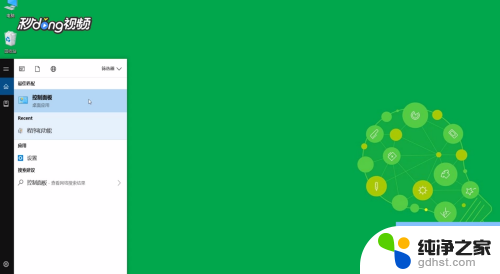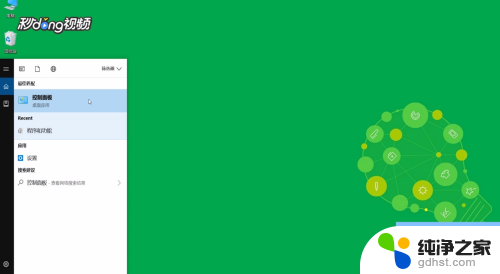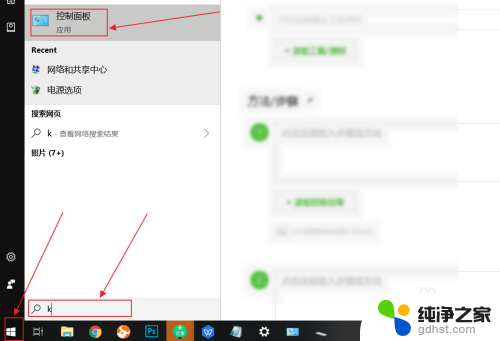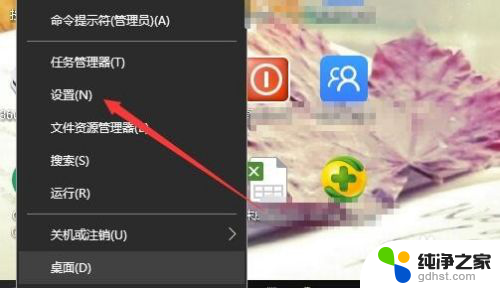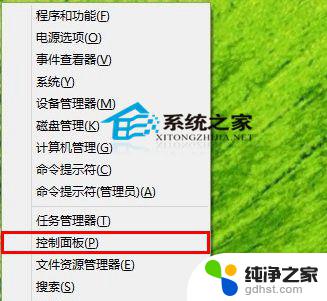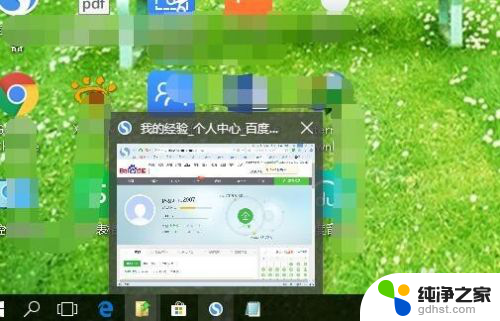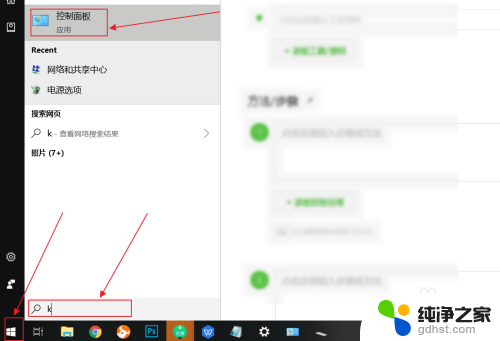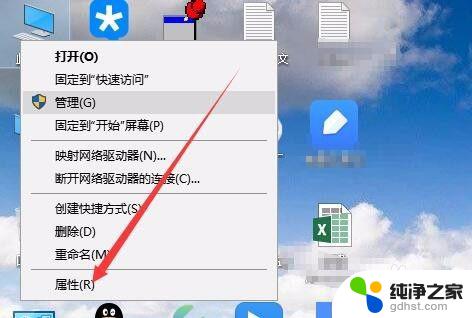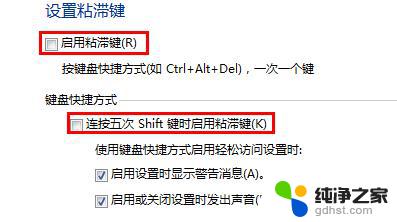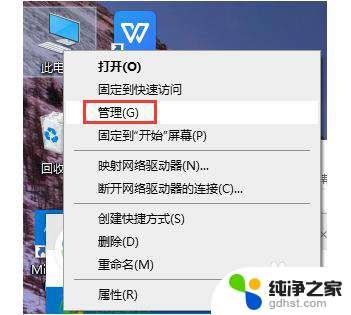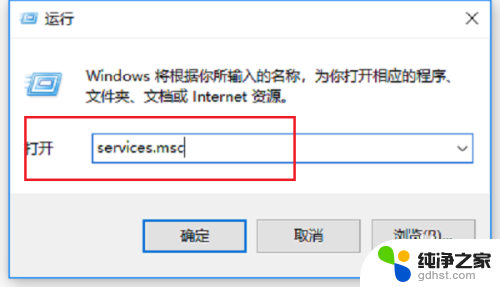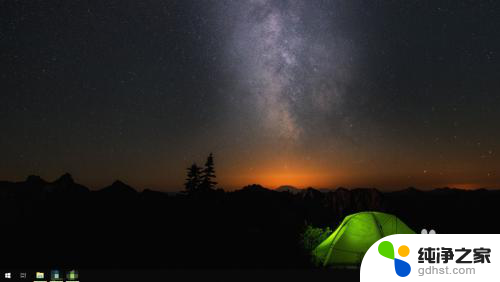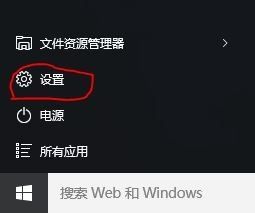键盘怎么关闭f1到f12功能键
更新时间:2024-05-03 08:51:07作者:yang
在使用Windows10系统的时候,有时候我们会需要关闭键盘上的F1到F12功能键,这些功能键在特定情况下可能会干扰我们的操作,因此关闭它们是非常必要的。很多用户可能不清楚如何去关闭这些功能键。今天我们就来探讨一下如何关闭Windows10键盘上的F1到F12功能键。
步骤如下:
1打开“控制面板”。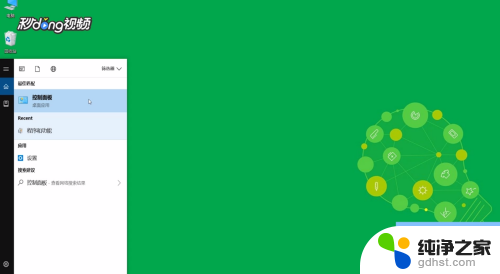 2点击“硬件和声音”。
2点击“硬件和声音”。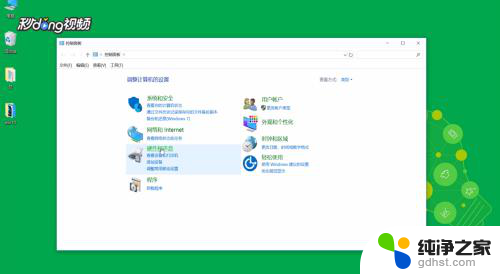 3点击“调整常用移动设置”。
3点击“调整常用移动设置”。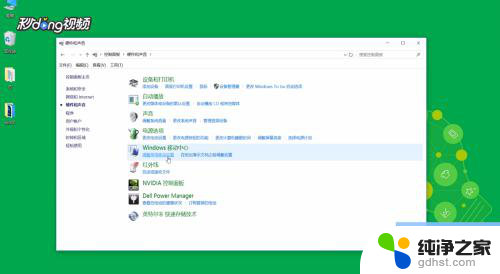 4在“功能键行”下选择“功能键”即可。
4在“功能键行”下选择“功能键”即可。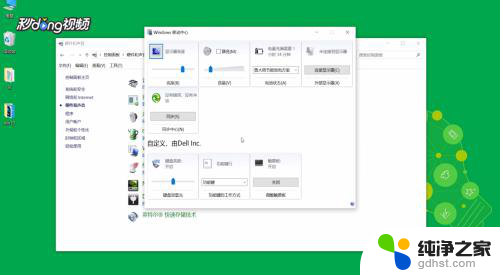
以上就是关于如何关闭键盘上的F1至F12功能键的全部内容,如果您遇到类似的问题,您可以按照以上方法来解决。